Na planetě Zemi používá více než 70 % populace mobilní zařízení s operačním systémem Android. Toto ohromné číslo samo o sobě dokazuje, že Android je dominantním hráčem na trhu mobilních operačních systémů. Nedávno se objevily zprávy o obtížích s optimalizací aplikací, konkrétně s hláškou „Optimalizace aplikace 1 z 1“ na chytrých telefonech. Tento problém se typicky projeví po restartování zařízení, kdy proces optimalizace aplikací trvá 5 až 10 minut. Pokud se i vy potýkáte s tímto problémem a nejste si jisti, co optimalizace aplikací znamená, jste na správném místě. Připravili jsme pro vás komplexního průvodce, který vám pomůže pochopit, jak tento problém vyřešit a proč je optimalizace aplikací důležitá.
Jak vyřešit problém s optimalizací aplikace 1 z 1 na Androidu
Pokud se vám po zapnutí vašeho zařízení s Androidem opakovaně objevuje hláška „Optimalizace aplikace 1 z 1“, je přirozené, že vás zajímá, co tato optimalizace vlastně znamená. Abychom vaše nejasnosti vyjasnili, stručně si o ní povíme:
- Optimalizace aplikací je proces, který má za cíl vytvořit lepší a efektivnější verze aplikací, aby běžely rychleji a plynuleji.
- Optimalizace také zrychluje spouštění aplikací, zvyšuje jejich stabilitu, prodlužuje životnost, zlepšuje produktivitu a celkovou efektivitu.
- Optimalizace aplikací přináší nejlepší možný design aplikací pro váš smartphone.
Proč je optimalizace důležitá?
Mnoho uživatelů Androidu si klade otázku, proč je optimalizace vlastně potřebná. Chtějí vědět vše od důvodů jejího provádění až po dopad na jejich zařízení a aplikace. Pokud i vás zajímá totéž, rádi vám objasníme několik výhod optimalizace aplikace 1 z 1:
- Optimalizace aplikací na telefonech s Androidem zrychluje jejich běh. Pomáhá rychleji spouštět aplikace a zrychluje jejich zapínání i vypínání.
- Optimalizace aplikací urychluje spouštění celého systému Android a tedy i samotných aplikací.
- Optimalizace aplikací eliminuje zamrzání, čímž zlepšuje celkovou odezvu a plynulost aplikací.
- Optimalizace aplikací před jejich spuštěním snižuje zatížení operační paměti (RAM) a prodlužuje výdrž baterie.
- Optimalizace aplikací také naznačuje, že byste měli vymazat paměť RAM. RAM funguje jako úložiště souborů, a její vyčištění vede k menší zátěži zařízení, což má za následek plynulejší chod smartphonu.
Příčiny problému s optimalizací aplikací
Je čas se podívat na důvody, proč se na Androidu zobrazuje problém s „Optimalizací aplikace 1 z 1“.
- Problém se nejčastěji vyskytuje po aktualizaci systému Android. Spolu s aktualizací systému se aktualizují i aplikace, a když se všechny spouští současně během restartu, může dojít k problému s optimalizací.
-
Aplikace, které nejsou kompatibilní s vaším zařízením Android, mohou také způsobovat problémy s optimalizací při každém restartu zařízení.
- Další příčinou může být neúplná instalace aplikace nebo problém se staženou aplikací.
- Někdy může být aplikace poškozená, což způsobí, že zařízení Android má při restartu problém s optimalizací.
Problémy s optimalizací se mohou objevit na jakémkoliv zařízení Android bez ohledu na jeho model. Proto je důležité znát metody, jak tuto chybu odstranit. V následujícím průvodci se podíváme na několik ověřených způsobů, jak tento problém vyřešit.
Poznámka: Vzhledem k tomu, že chytré telefony nemají stejné rozložení Nastavení a liší se podle výrobce, ujistěte se, že máte správné nastavení před provedením jakýchkoliv změn. Následující kroky byly provedeny na zařízení Vivo 1920 s aktuální verzí Androidu.
Metoda 1: Restartujte zařízení bez připojené nabíječky
Pokud je vaše zařízení Android během restartování připojeno k nabíječce, může to způsobit chybu optimalizace aplikace. Doporučujeme před restartováním odpojit nabíječku.
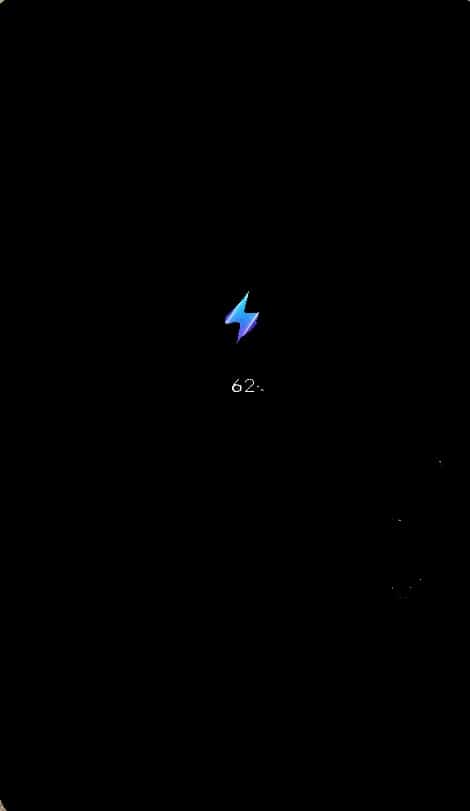
Metoda 2: Odinstalujte nedávno instalované aplikace
Pokud se s problémem optimalizace potýkáte krátce po instalaci nových aplikací, může to být právě jejich vinou. Doporučujeme vám tyto aplikace odinstalovat. Postupujte podle následujících kroků:
1. Otevřete Nastavení vašeho smartphonu.
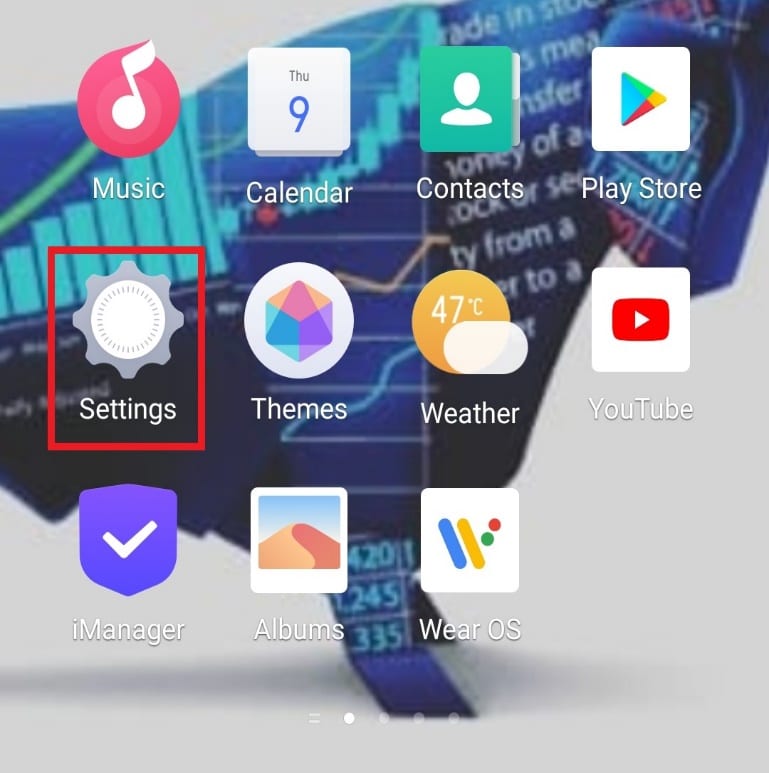
2. Vyhledejte a klepněte na „Aplikace a oprávnění“.
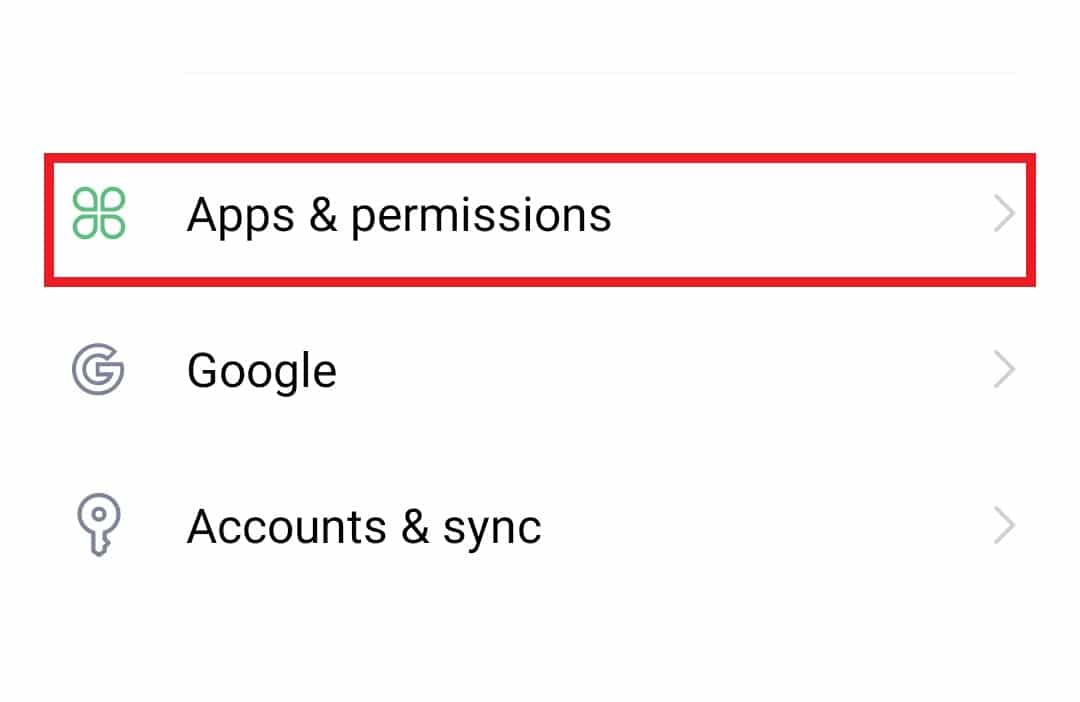
3. Klepněte na „Správce aplikací“.
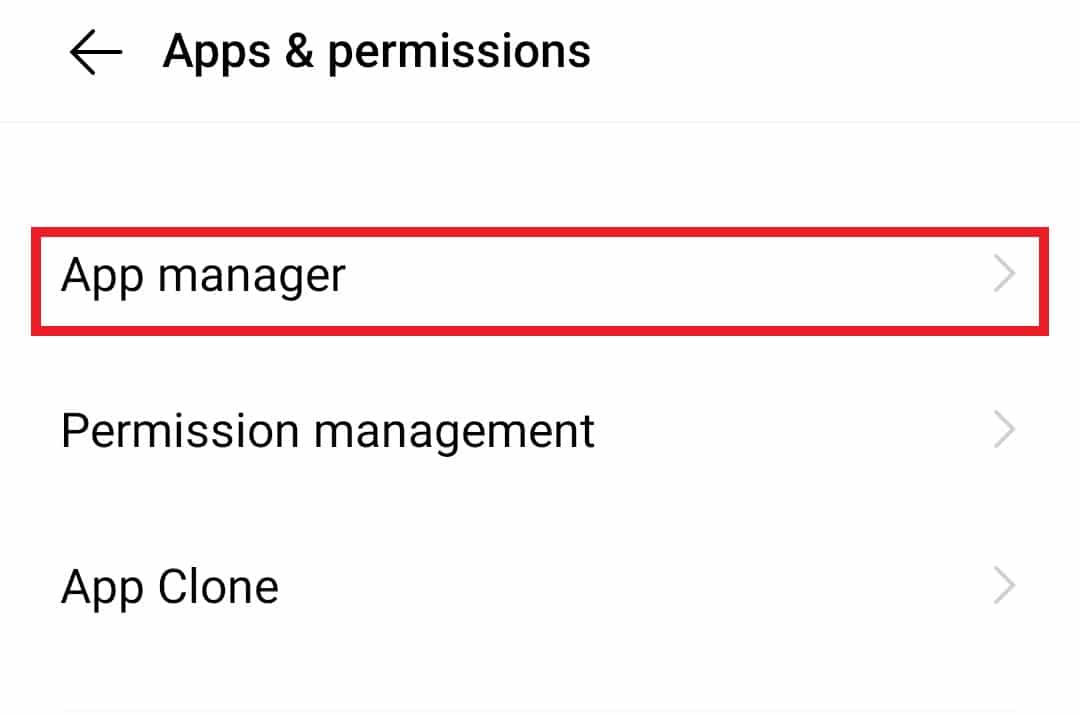
4. Poté klepněte na nedávno nainstalovanou aplikaci.
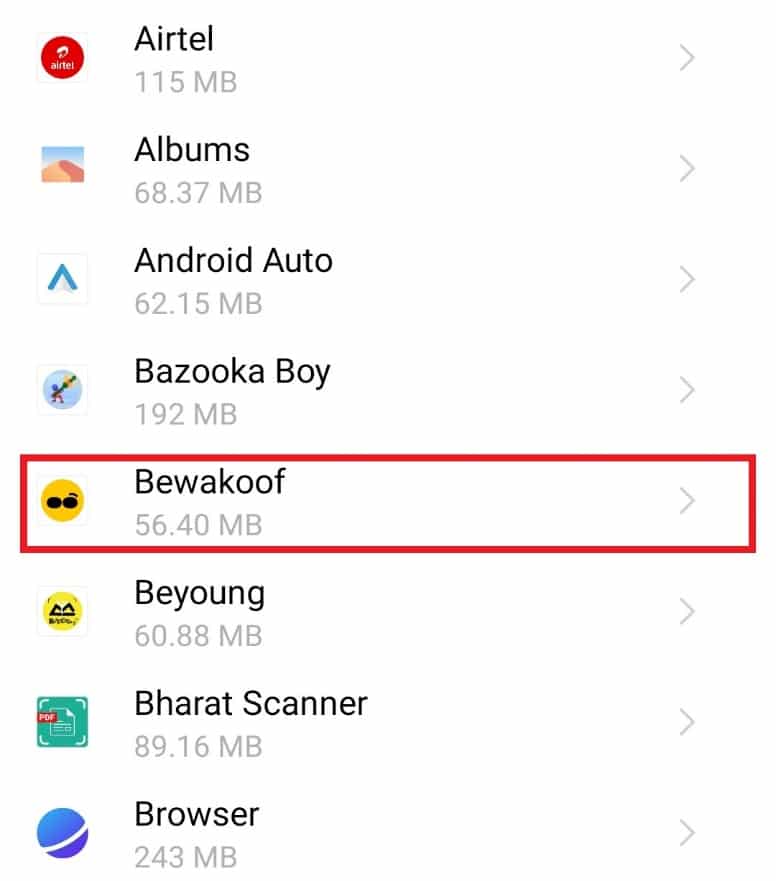
5. Nyní klepněte na „Odinstalovat“.
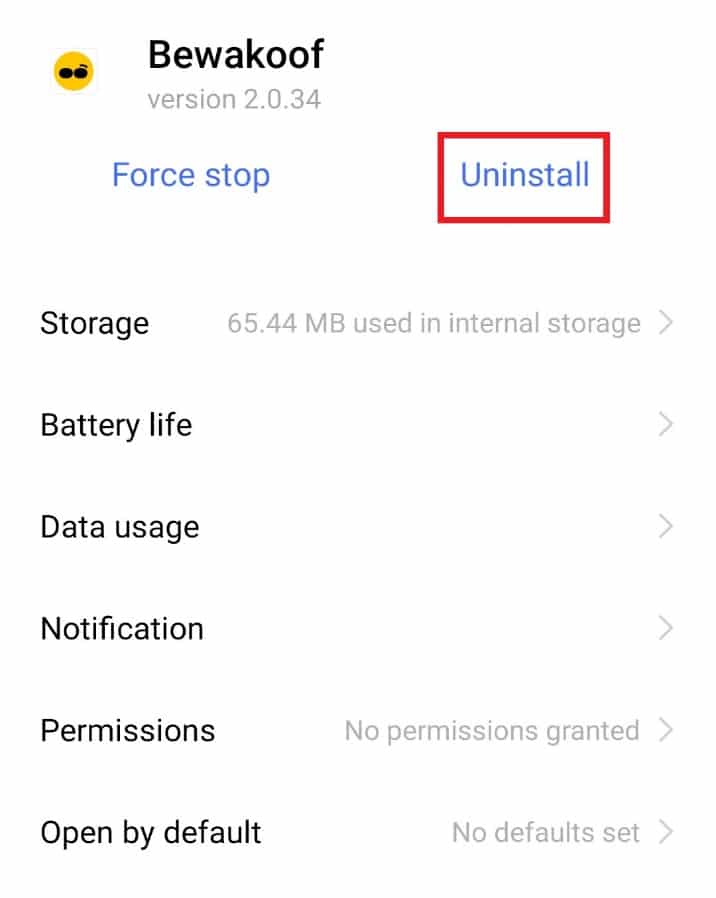
6. Potvrďte vyskakovací okno klepnutím na „OK“.
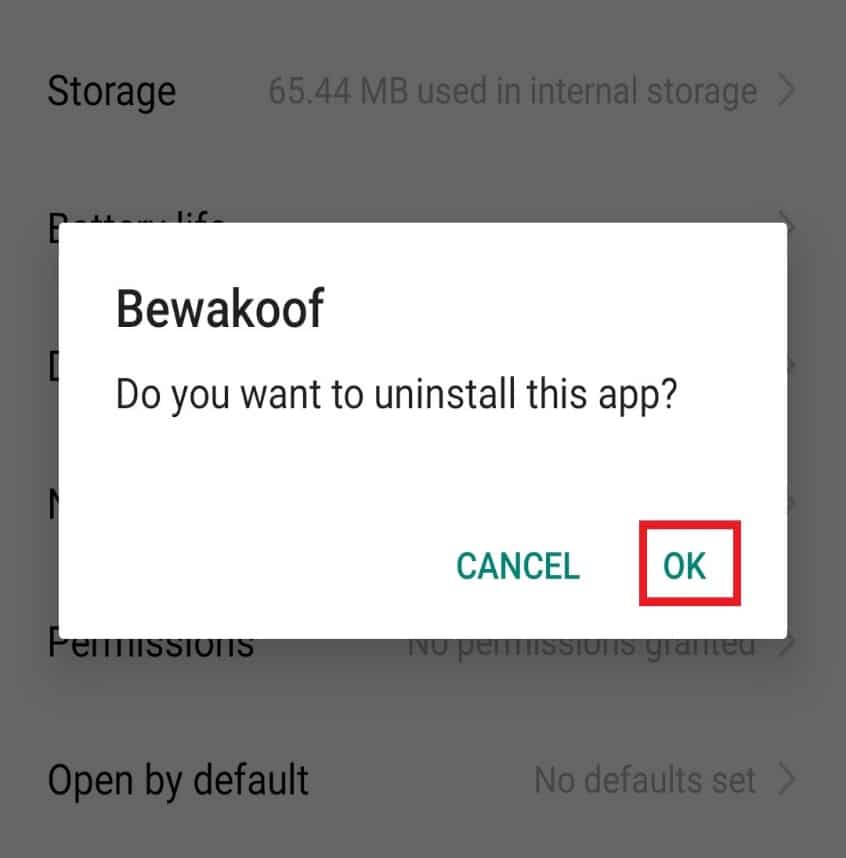
Metoda 3: Opětovně vložte SD kartu
Pokud používáte ve svém Android zařízení SD kartu, může být řešením problému s optimalizací její vyjmutí a opětovné vložení. Na SD kartě může být chyba, která způsobuje problémy. Vyjmutí a opětovné vložení může pomoci:
1. Vysuňte slot pro SD kartu na straně telefonu.
2. Vyjměte SD kartu.

3. Po několika sekundách SD kartu vložte zpět do slotu a zasuňte jej zpět do telefonu.
4. Nakonec restartujte zařízení.
Metoda 4: Obnovte nastavení sítě
Obnovení nastavení sítě může pomoci vyřešit problémy s optimalizací aplikací, které se objevují při každém restartování telefonu. Tato metoda resetuje nastavení mobilních dat, Wi-Fi a Bluetooth, což se může hodit uživatelům, kteří mají s tímto problémem potíže.
1. Otevřete Nastavení vašeho telefonu.
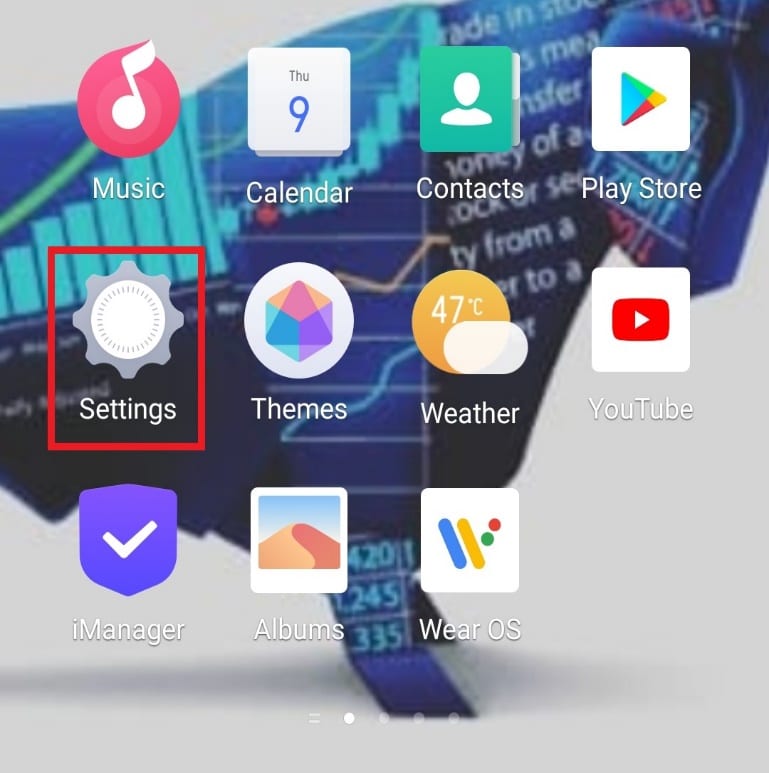
2. Vyhledejte a klepněte na „Správa systému“.
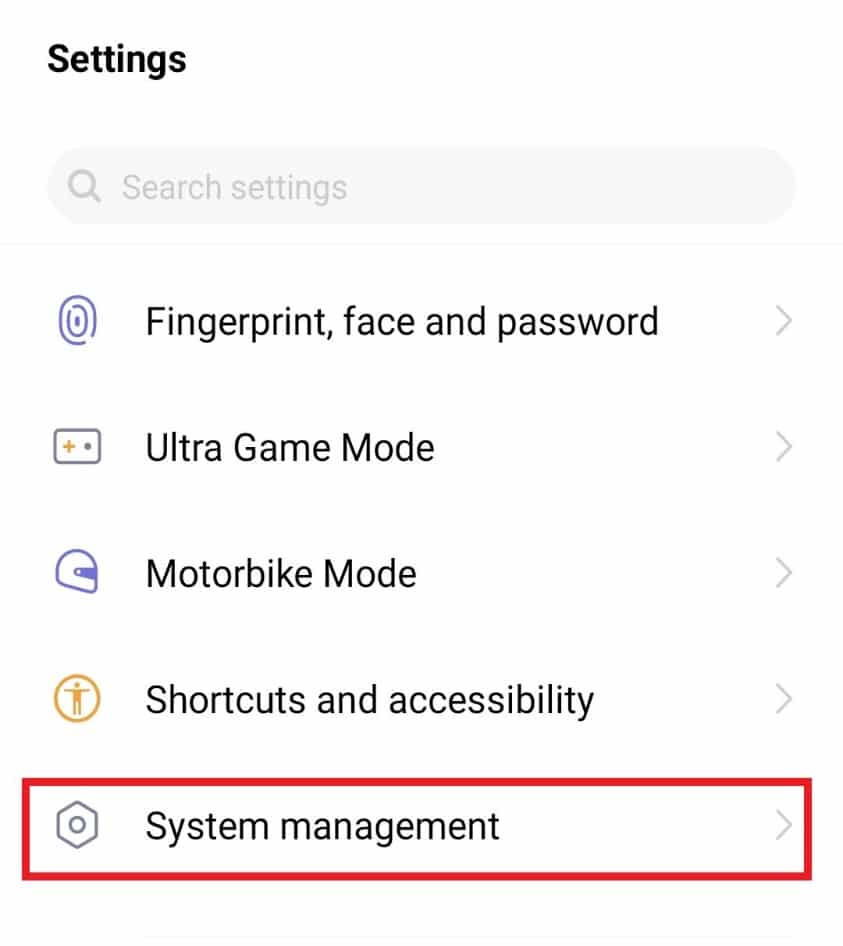
3. Klepněte na „Zálohovat a obnovit“.
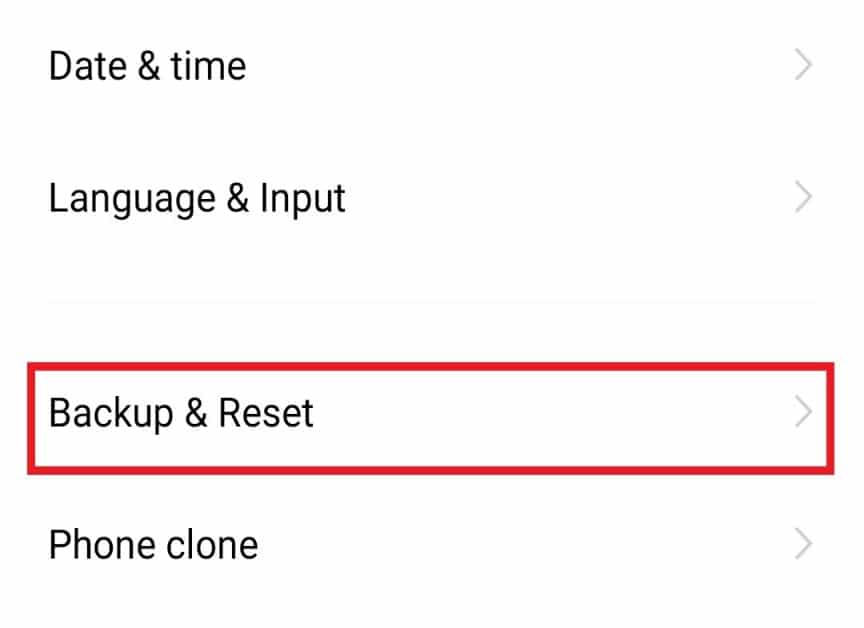
4. Poté klepněte na „Obnovit nastavení sítě“.
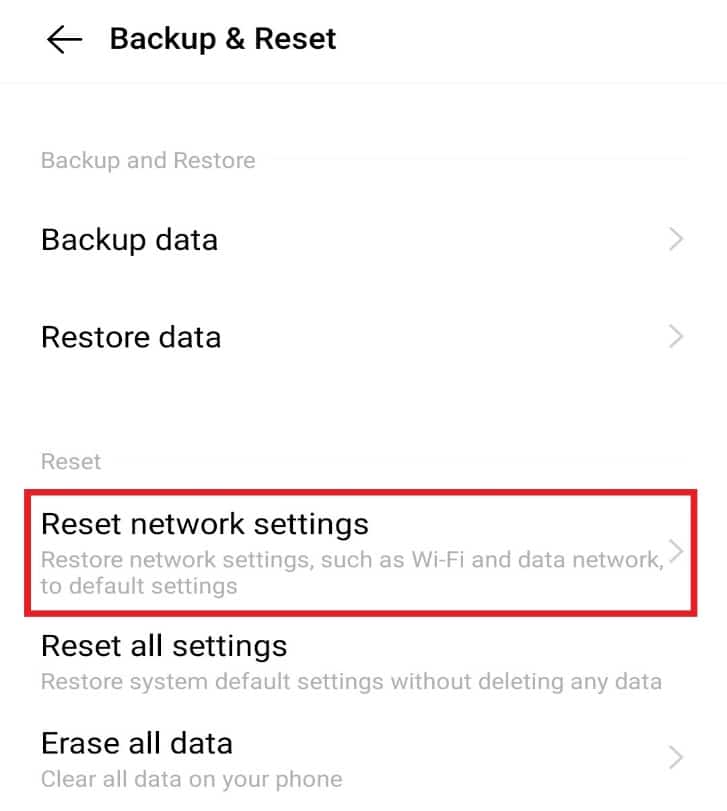
5. Dále klepněte na „Obnovit nastavení“.
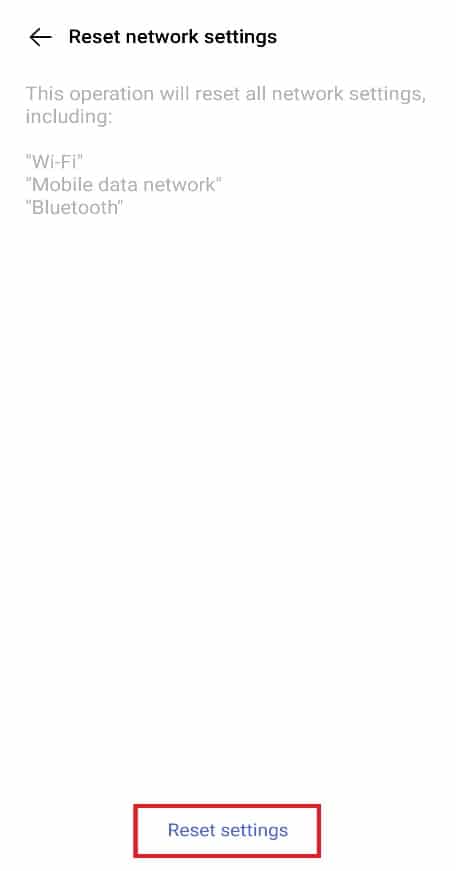
6. Nyní znovu klepněte na „Obnovit nastavení“ ve spodní části pro potvrzení.
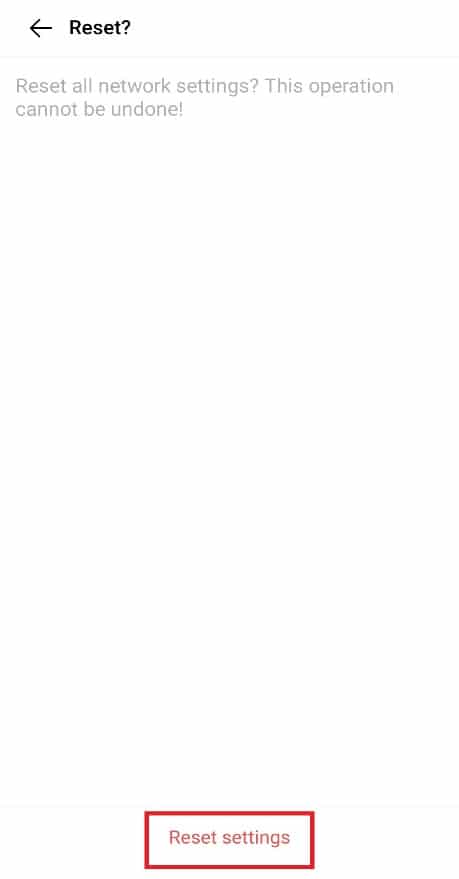
Metoda 5: Vymažte oddíl mezipaměti
Další metoda, kterou mnoho uživatelů Androidu volí, je vymazání mezipaměti z jejich zařízení. Mezipaměť obsahuje data, která se ukládají pro rychlejší přístup. Smazáním mezipaměti můžete uvolnit místo a vyřešit problém s optimalizací aplikací.
1. Dlouze stiskněte vypínací tlačítko telefonu a klepněte na „Vypnout“.
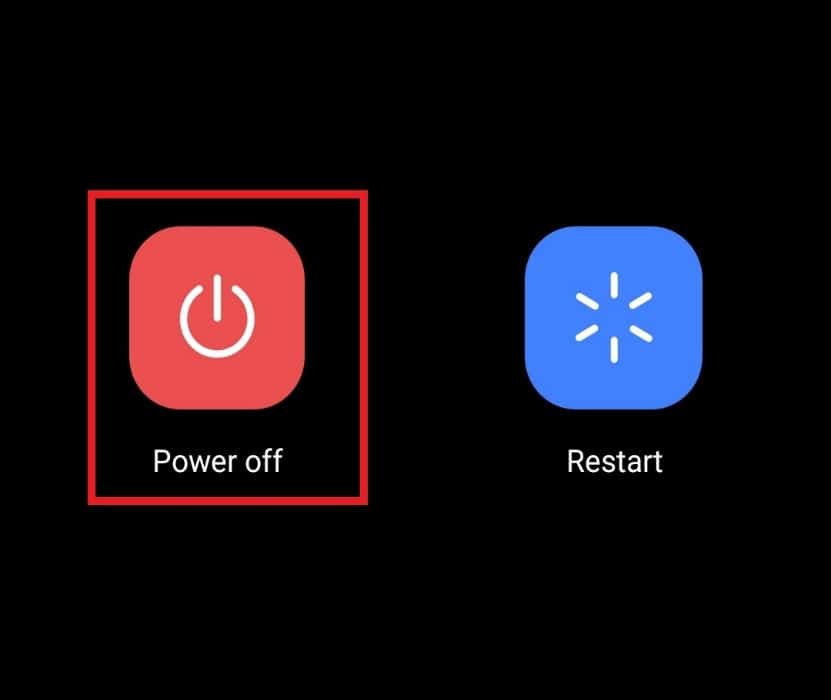
2. Po několika sekundách stiskněte a podržte současně tlačítko pro zvýšení hlasitosti a vypínací tlačítko.
3. Pomocí tlačítek hlasitosti vyberte „Režim obnovení“.
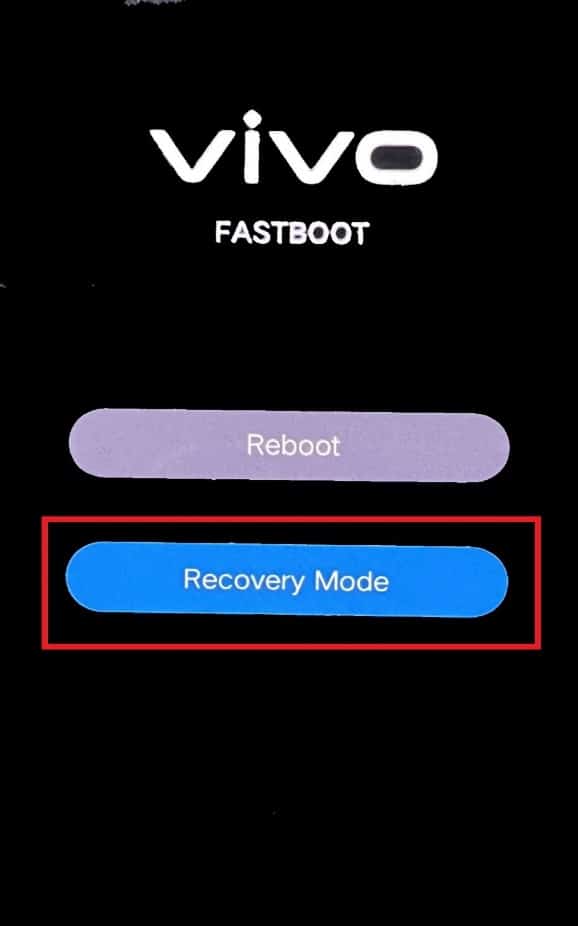
4. Z nabídky na obrazovce vyberte „Vymazat data“.
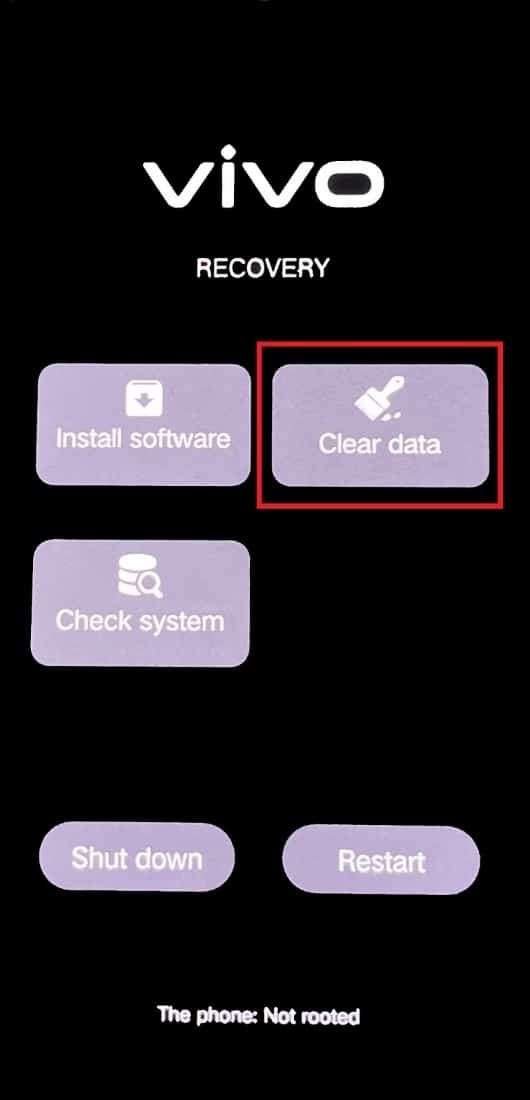
5. Klepněte na možnost „Vymazat mezipaměť“.
6. Nakonec klepnutím na „OK“ potvrďte vyskakovací okno.
Metoda 6: Restartujte v nouzovém režimu
Restartování zařízení Android v nouzovém režimu může být také užitečné pro řešení problémů s optimalizací aplikací. Nouzový režim umožňuje restartování bez spouštění aplikací třetích stran. Je to bezpečný a spolehlivý způsob.
1. Dlouze stiskněte vypínací tlačítko smartphonu a klepněte na „Vypnout“.

2. Po několika sekundách stiskněte a podržte současně tlačítko pro zvýšení hlasitosti a vypínací tlačítko.
3. Na obrazovce, která se zobrazí, vyberte pomocí tlačítek hlasitosti možnost „Restartovat“.
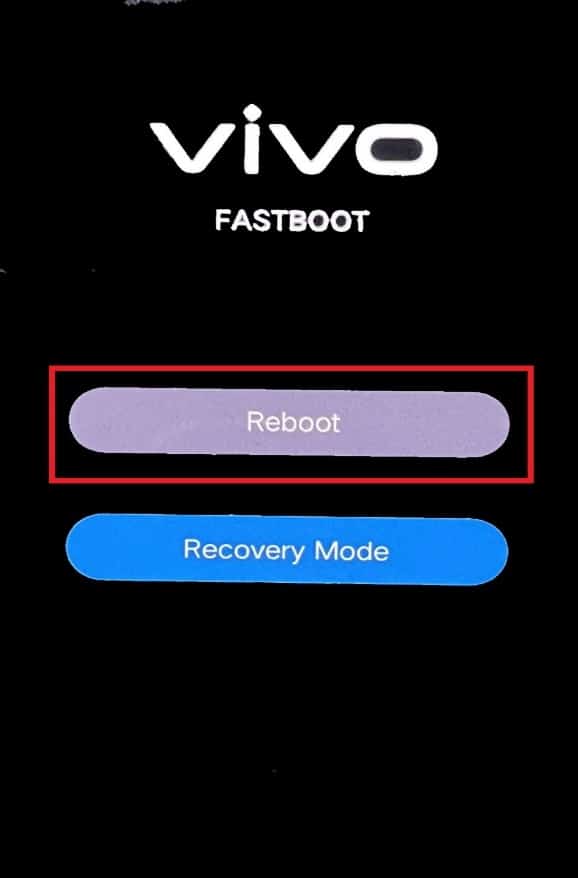
4. Nyní postupujte podle pokynů v Metodě 2 a odinstalujte nepoužívané aplikace.
Metoda 7: Proveďte obnovení továrního nastavení
Obnovením továrního nastavení získáte v podstatě nový telefon Android. Dojde k vymazání všech dat a souborů a váš telefon bude jako nový.
Poznámka: Před obnovením továrního nastavení si zálohujte všechna data.
1. Otevřete Nastavení telefonu.
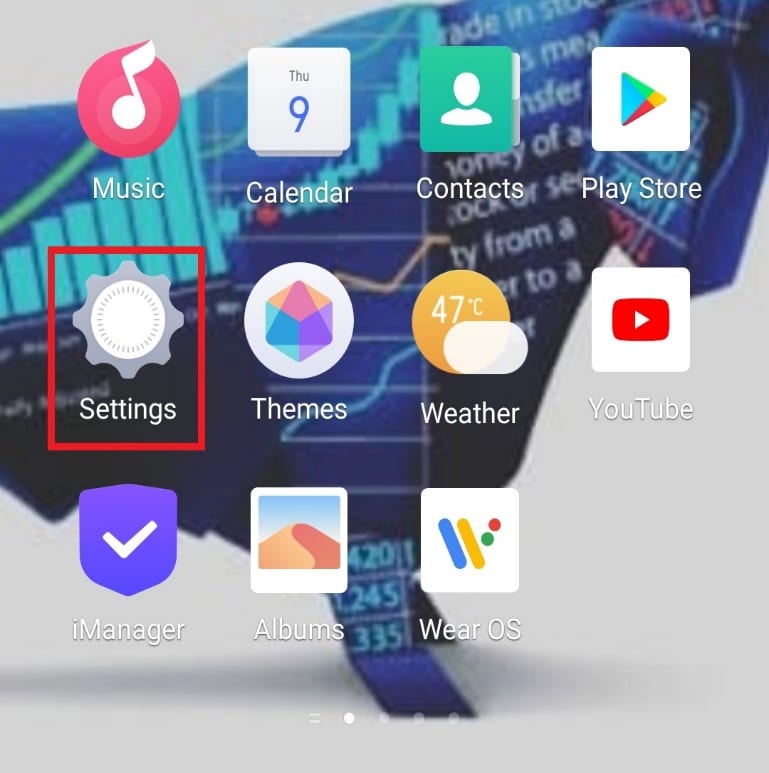
2. Klepněte na „Správa systému“.
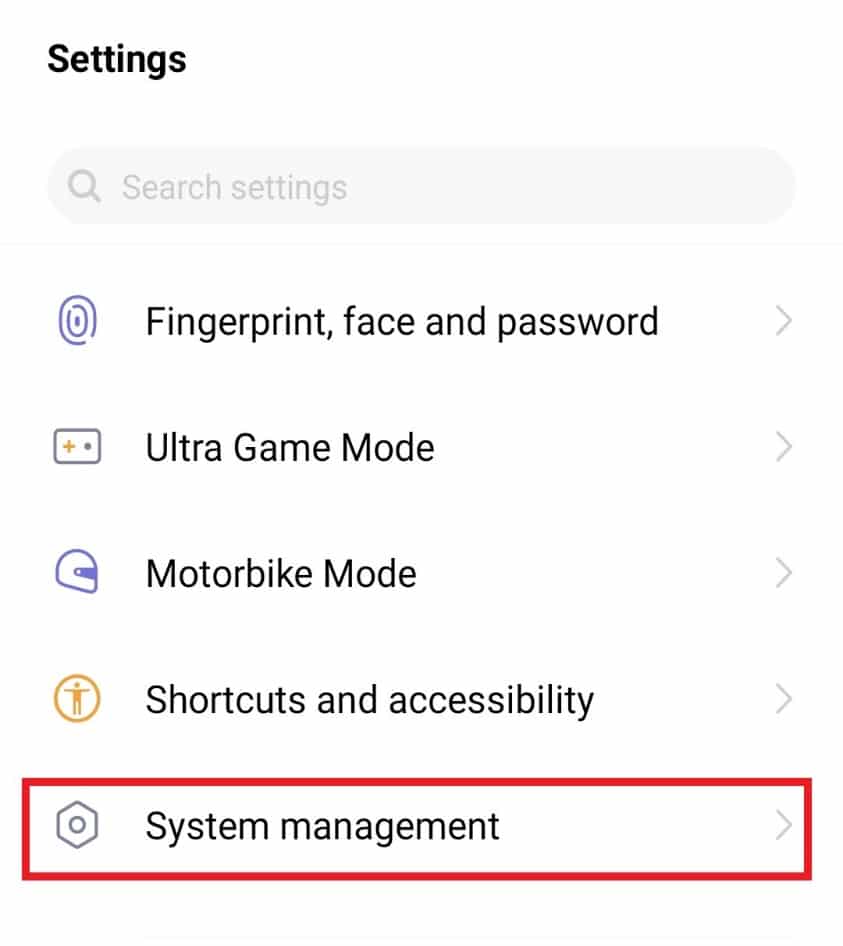
3. Poté klepněte na „Zálohovat a obnovit“.
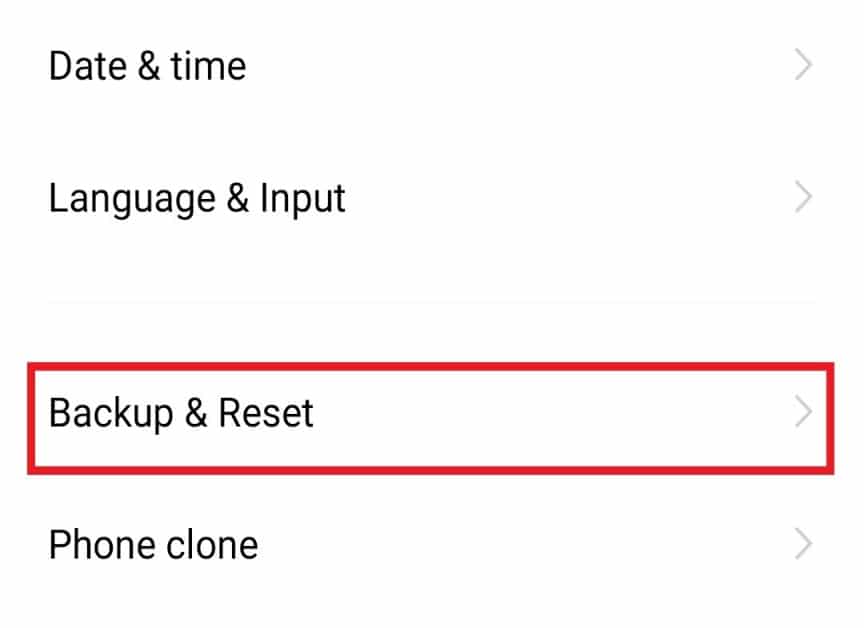
4. Klepněte na „Vymazat všechna data“.
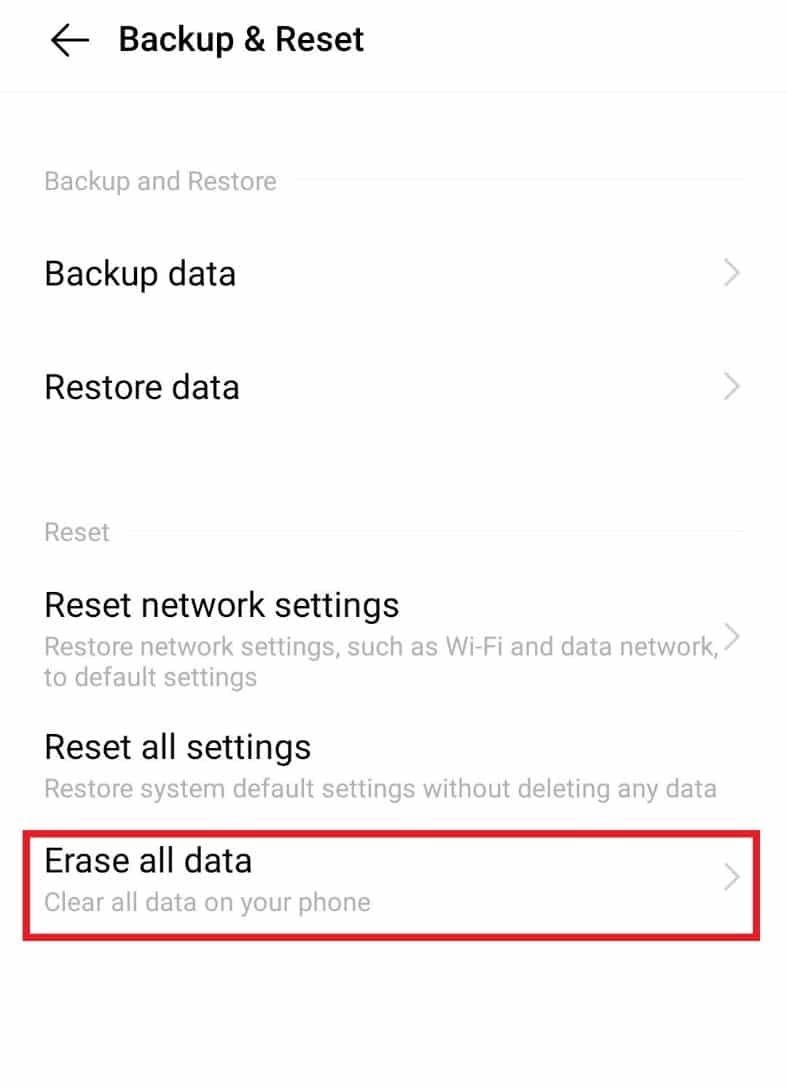
5. Vyberte „Formátovat úložiště telefonu“ a klepněte na „Vymazat nyní“ ve spodní části.
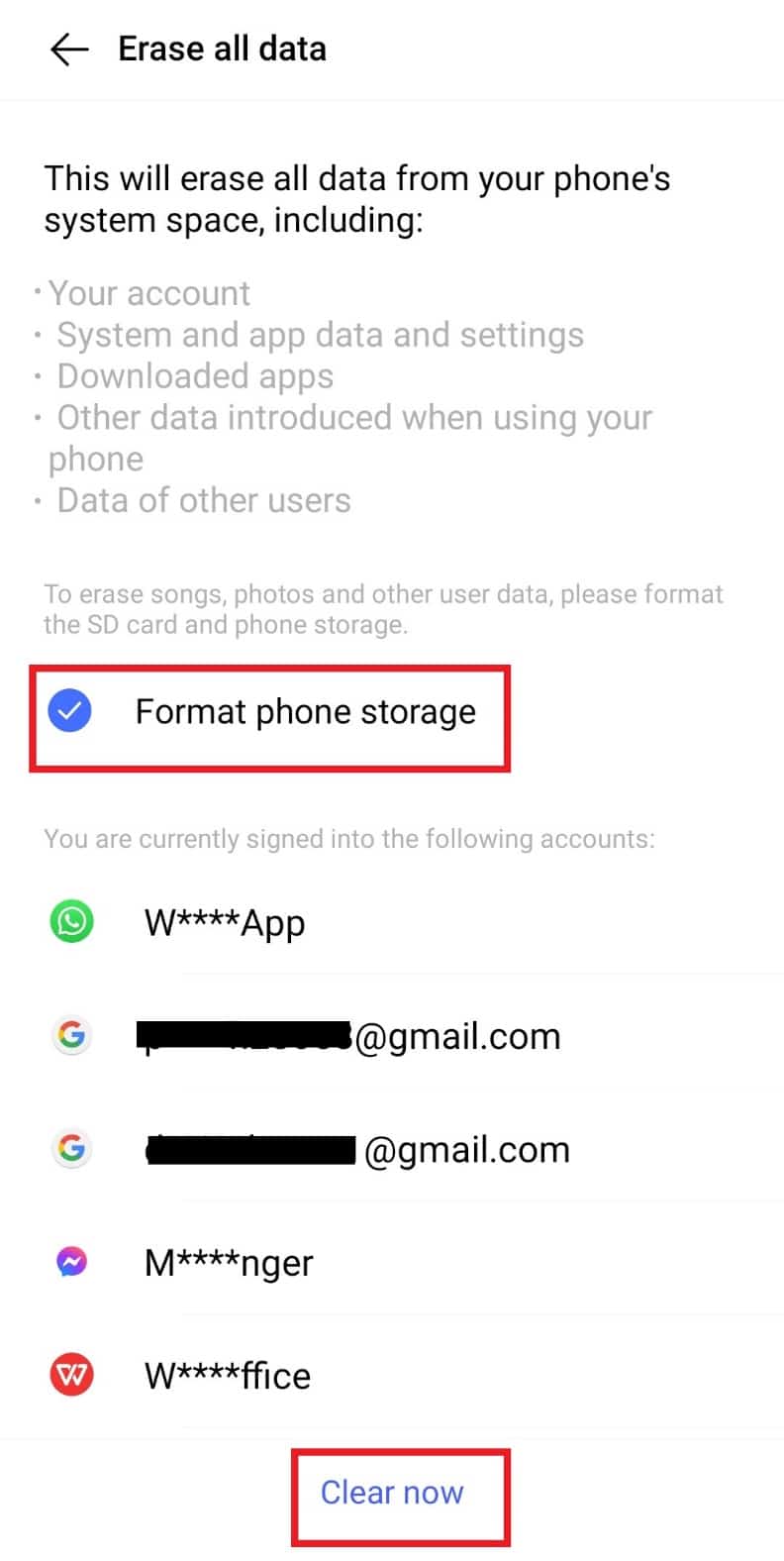
6. Nyní zadejte svůj PIN nebo heslo, pokud budete vyzváni.
7. Nakonec klepněte na „OK“ ve vyskakovacím okně.
Metoda 8: Kontaktujte zákaznickou podporu
Pokud žádná z výše uvedených metod nefunguje, kontaktujte zákaznickou podporu vašeho telefonu nebo navštivte autorizovaný servis. Měli by vám s problémem pomoci.
Často kladené otázky (FAQ)
Q1. Je v pořádku, když neoptimalizuji aplikace na svém telefonu Android?
Ans. Ano, je to zcela v pořádku. Pokud chcete zachovat dobrý výkon svého Androidu a zvýšit jeho efektivitu, můžete jej aktualizovat na novou verzi. Je to obdobné, jako kdybyste prováděli optimalizaci aplikací.
Q2. Mohu vypnout optimalizaci aplikací na svém smartphonu?
Ans. Ano, optimalizaci aplikací můžete vypnout v sekci baterie v nastavení vašeho telefonu.
Q3. Proč je důležité aplikace optimalizovat?
Ans. Optimalizace aplikací je důležitá pro hladký a rychlý chod aplikací. Zvyšuje jejich produktivitu a efektivitu.
Q4. Mohu vymazat RAM v telefonu?
Ans. Ano, RAM v telefonu můžete vymazat v nastavení zařízení.
Q5. Proč je můj telefon pomalý a zamrzá při používání?
Ans. Pokud se vám zdá, že je váš telefon pomalý a občas zamrzá, může to být způsobeno přeplněnou pamětí RAM nebo konfliktními aplikacemi. Doporučuje se vymazat telefon odstraněním aplikací třetích stran nebo vymazáním mezipaměti.
***
Doufáme, že vám tento návod pomohl s řešením problému s optimalizací aplikací na vašem Androidu. Dejte nám vědět, která metoda se vám osvědčila nejlépe. Pokud máte nějaké dotazy nebo návrhy, neváhejte je sdílet v sekci komentářů níže. Také nám napište, co byste se chtěli dále naučit.